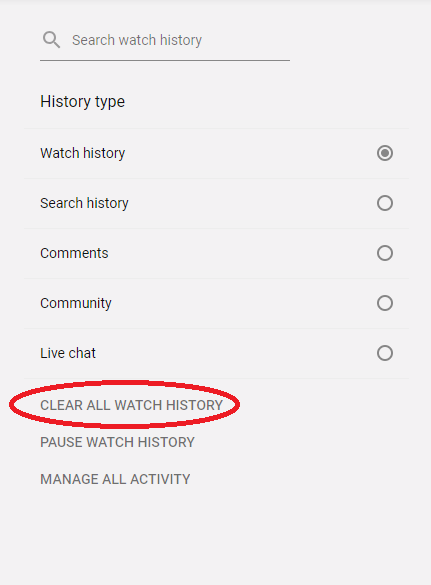Google Photos — один из лучших сервисов резервного копирования фотографий в Интернете, но иногда с ним случаются технические неполадки. Если вы безуспешно пытаетесь синхронизировать Google Фото с телефона, это может быть очень неприятным занятием.
Содержание
Приятно знать, что вы не единственный. Многие пользователи Google Фото сообщают, что не могут синхронизировать свои фотографии с мобильных устройств, даже если у них достаточно места для хранения.
К счастью, решение есть. Продолжайте читать эту статью, чтобы узнать, как решить эту проблему.
Как проверить состояние резервного копирования в Google Фото
После настройки аккаунта Google на новом телефоне ваши фотографии могут автоматически синхронизироваться с телефона в облако Google Фото. Вот как можно проверить, происходит ли этот процесс.
Для устройств Android
Начните с установки приложения Google Фото на устройство iOS или смартфон Android. Некоторые телефоны поставляются со всеми предустановленными приложениями Google, поэтому проверьте, есть ли у вас уже Google Фото на телефоне.
- Если вы устанавливаете приложение впервые, нажмите на значок приложения, и на экране появятся следующие опции: «Не создавать резервные копии» и «Включить резервное копирование».
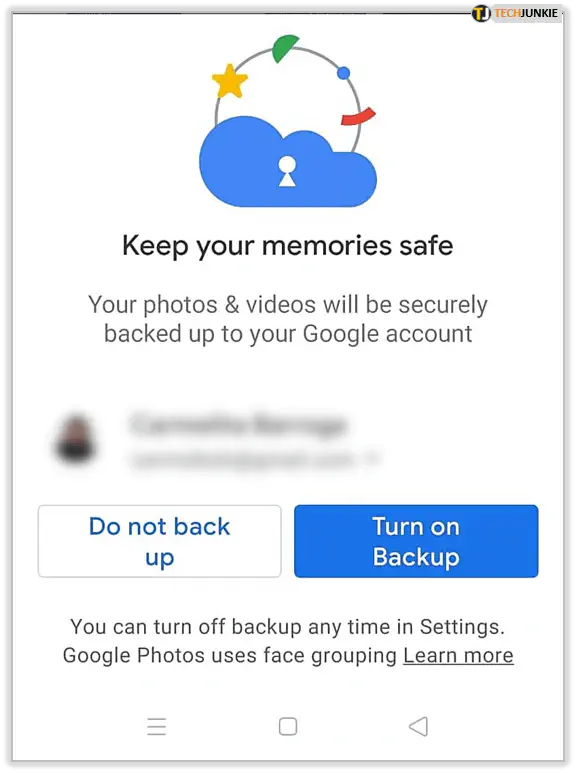
- Чтобы создать резервную копию фотографий, нажмите синюю кнопку «Включить резервное копирование».
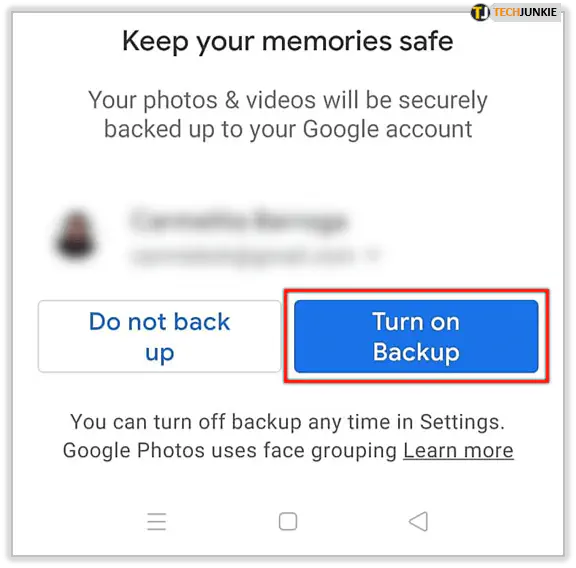
- Выберите, хотите ли вы сохранить изображения в полном разрешении или уменьшить размер файла при загрузке.
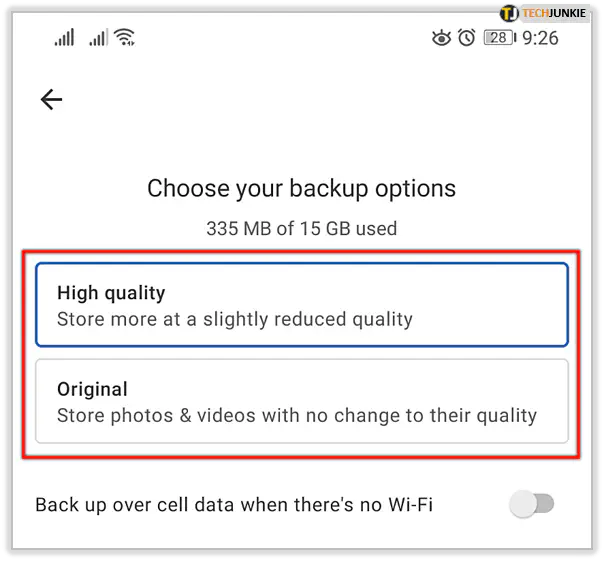
- Переключите тумблер внизу, если вы хотите автоматически создавать резервные копии данных — не только через Wi-Fi, но и через сотовую сеть.
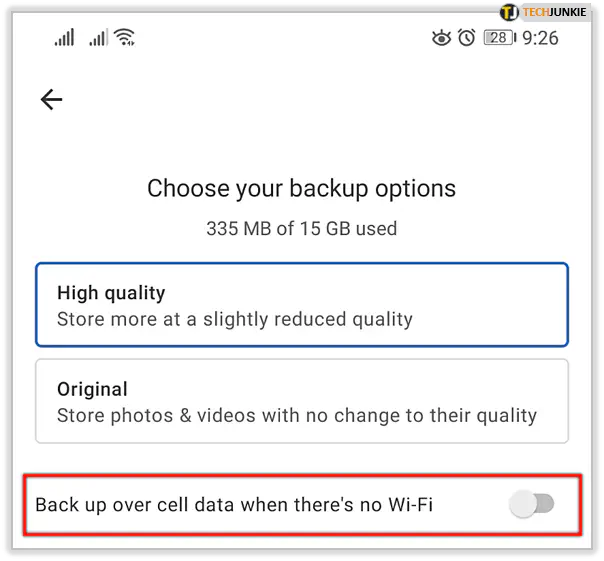
- Нажмите «Подтвердить» внизу.
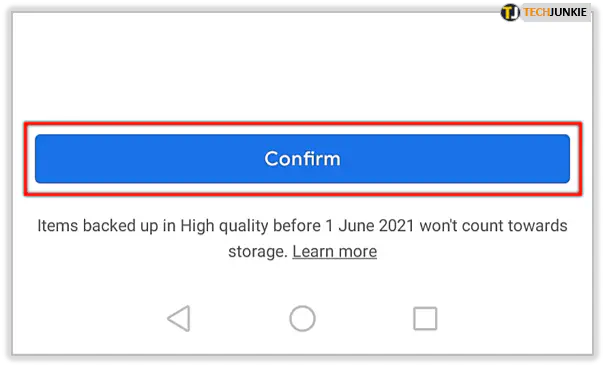
Когда вы закончите эти шаги, откройте приложение и нажмите на изображение своего профиля в правом верхнем углу. В выпадающем меню появится уведомление «Резервное копирование включено».
Если вы уже пользуетесь Google Фото и хотите проверить статус резервного копирования, сделайте следующее:
- Запустите Google Фото на телефоне.
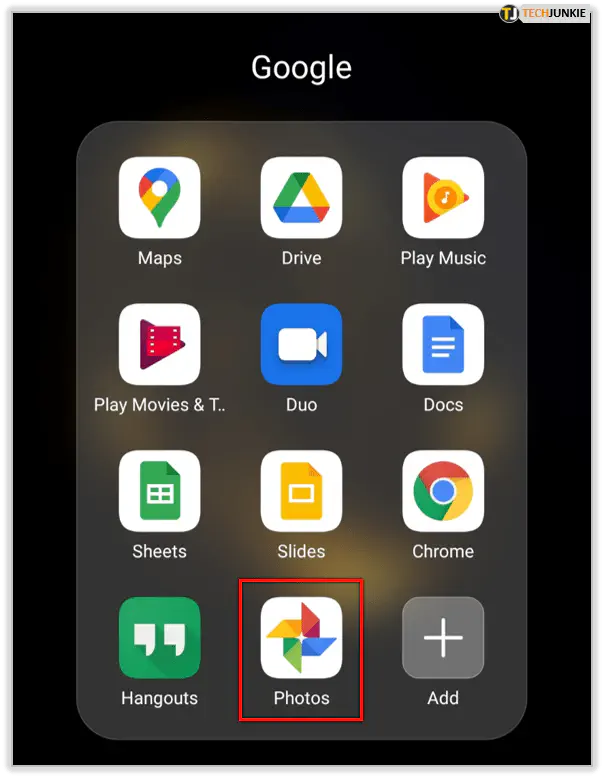
- Войдите в систему, используя учетные данные своего аккаунта Google.
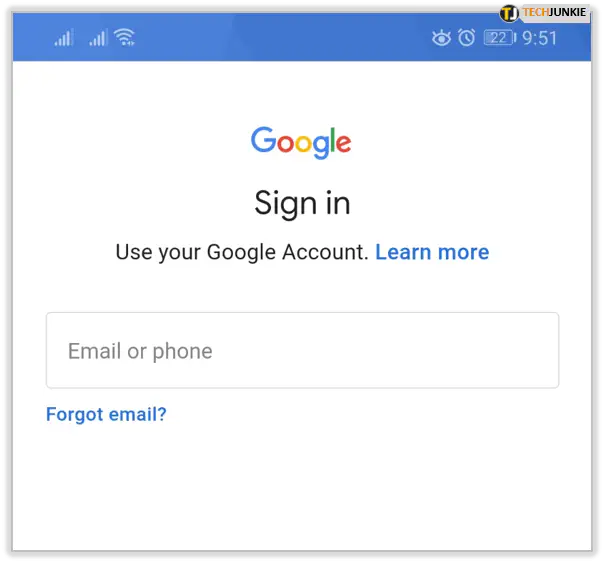
- Выберите изображение своего профиля в правом верхнем углу.
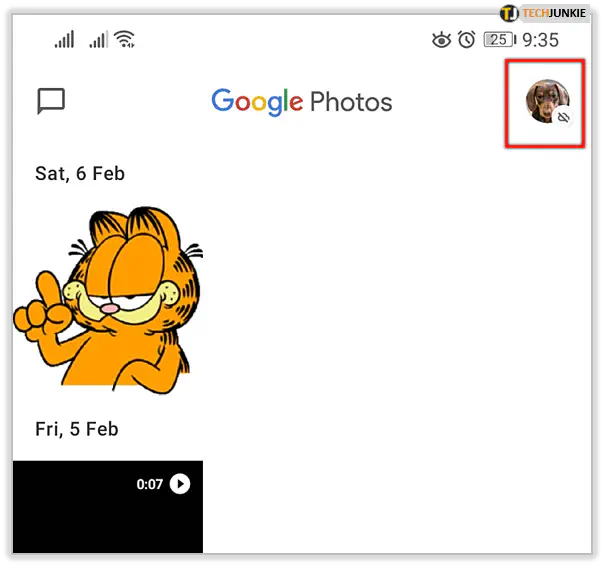
- Нажмите на «Настройки фотографий».
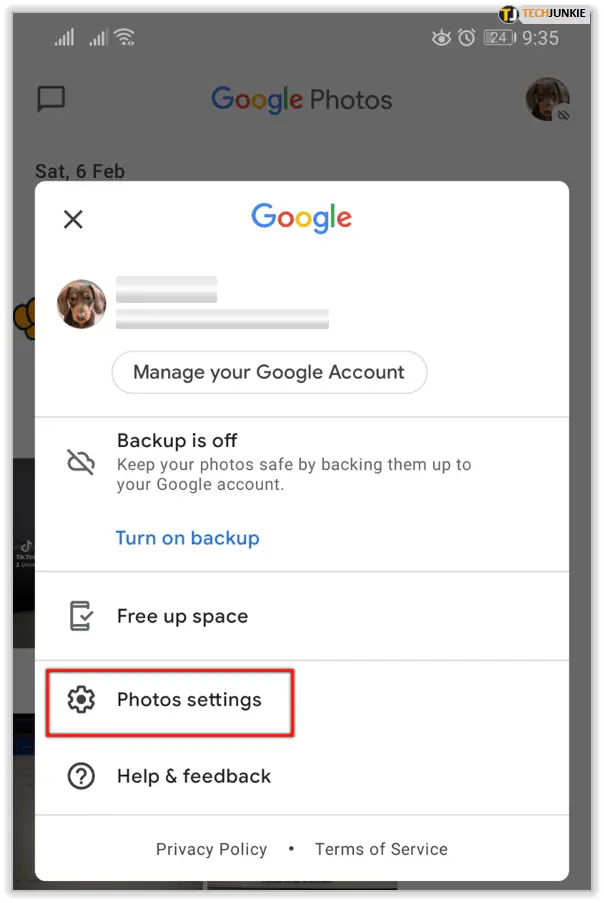
- Выберите «Резервное копирование и синхронизация» и установите переключатель на «Вкл.», если он еще не установлен.
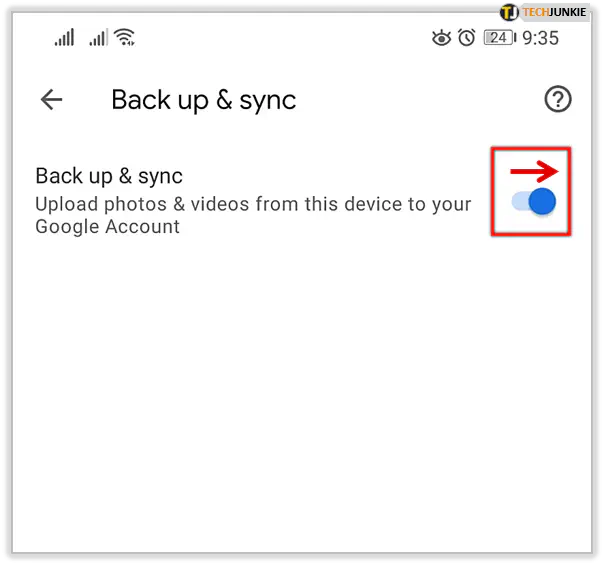
Для устройств iOS
Для настройки приложения Google Фото выполните те же действия, что и для телефонов Android (если вы используете его впервые). Если оно уже настроено, следуйте приведенным ниже инструкциям, чтобы проверить состояние резервного копирования.
- Откройте Google Фото на iPhone (или планшете, поскольку на обоих устройствах приложение работает одинаково).
- Если вы еще не вошли в свой аккаунт Google, сделайте это сейчас.
- Выберите изображение своего профиля в правом верхнем углу, чтобы открылось главное меню.
- Выберите «Настройки фотографий» с помощью значка шестеренки в меню.
- Выберите «Резервное копирование и синхронизация» и переключите тумблер, чтобы включить резервное копирование.
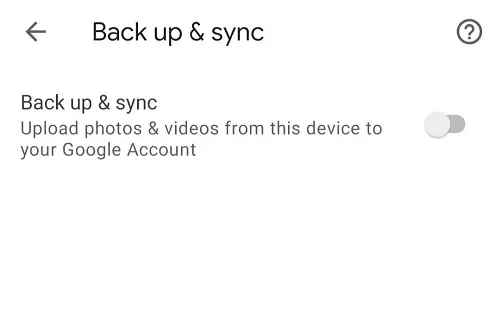
Если вы не давали разрешение Google Фото на доступ к вашим изображениям, вас могут попросить сделать это сейчас. Перейдите в «Конфиденциальность», а затем в «Фото». Убедитесь, что функция «Google Фото» включена.
Как исправить отсутствие синхронизации Google Фото между устройствами
Если вы заметили, что ваши фотографии не синхронизируются между телефоном и компьютером или между двумя телефонами, попробуйте выполнить следующие простые действия.
1. Убедитесь, что резервное копирование включено
Первое, что нужно сделать, это следовать инструкциям из раздела выше и убедиться, что вы включили опцию резервного копирования. Если нет, просто переключите тумблер, и резервное копирование начнется.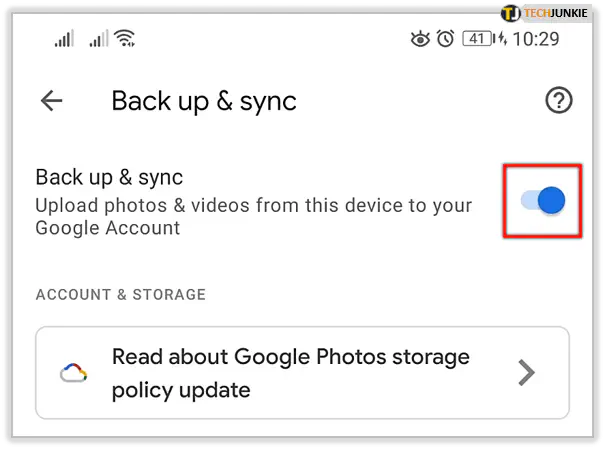
2. Обновление приложения
Независимо от того, используете ли вы только приложение Google Фото или дополнительное приложение для резервного копирования и синхронизации, вы можете проверить наличие обновлений для любого из них. Посетите магазин App Store или Google Play, чтобы проверить наличие обновлений, так как приложения подвержены ошибкам, когда есть обновленные версии, ожидающие загрузки.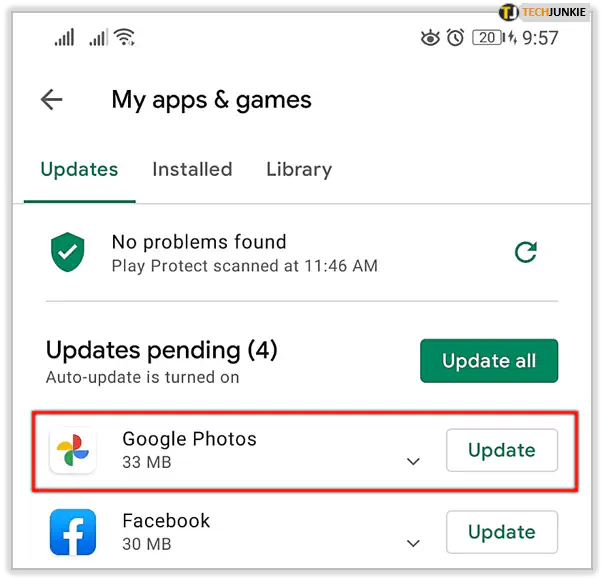
3. Проверьте подключение к Интернету
Если вы синхронизируете фотографии только через Wi-Fi, возможно, ваше подключение к Интернету недостаточно стабильно для резервного копирования. Проверьте, подключен ли ваш телефон к стабильной сети Wi-Fi, или измените настройки, чтобы использовать сотовую сеть для завершения резервного копирования.
4. Убедитесь, что ваши фотографии имеют нужный размер
Существуют определенные ограничения на размер фотографий, которые можно загружать в Google Фото. Если размер фотографий превышает 100 мегапикселей или 75 МБ, они не могут быть синхронизированы. В то же время предельный размер видео составляет 10 ГБ.
5. Отключите, а затем перезапустите приложение
В настройках телефона перейдите в раздел «Приложения» и найдите Google Фото. Затем выполните следующие действия:
- Нажмите на Google Фото, а затем на кнопку «Отключить».
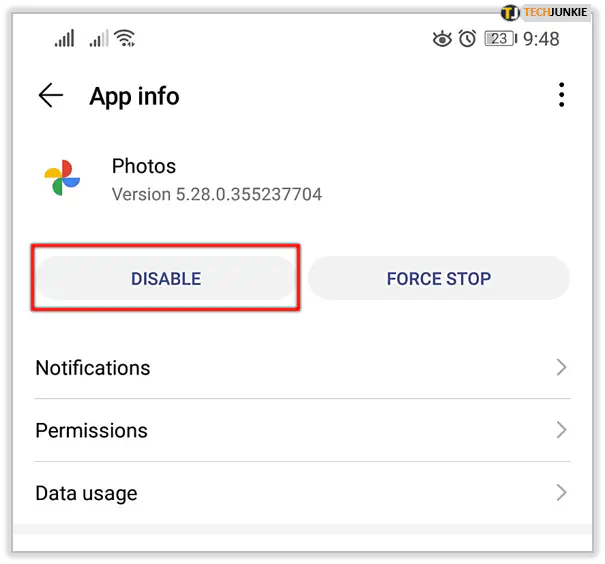
- Подождите несколько секунд и нажмите «Включить».
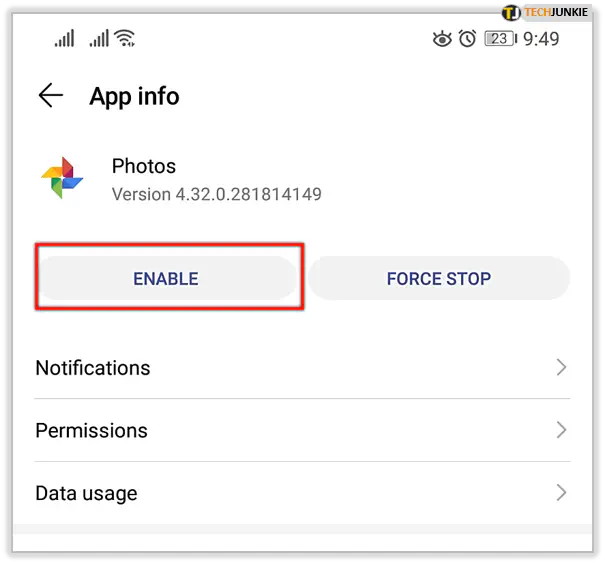
- Теперь снова войдите в свой аккаунт Google, откройте Google Фото и снова включите опцию «Резервное копирование и синхронизация».
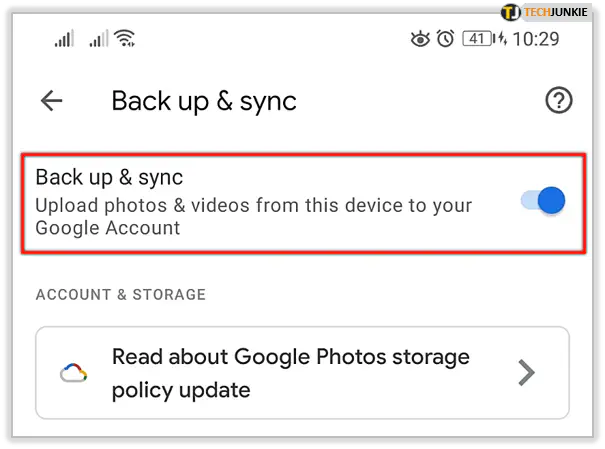
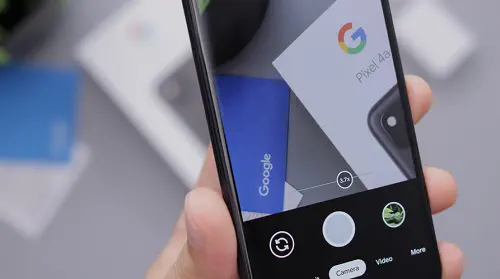
Дополнительные вопросы и ответы
У вас есть еще вопросы о синхронизации изображений с телефона в Google Фото? Вы можете найти ответы ниже.
Как отключить Google Фото?
Если вы больше не хотите синхронизировать свои фотографии, сделайте следующее:
— Запустите Google Фото на телефоне и нажмите «Настройки» в меню слева.
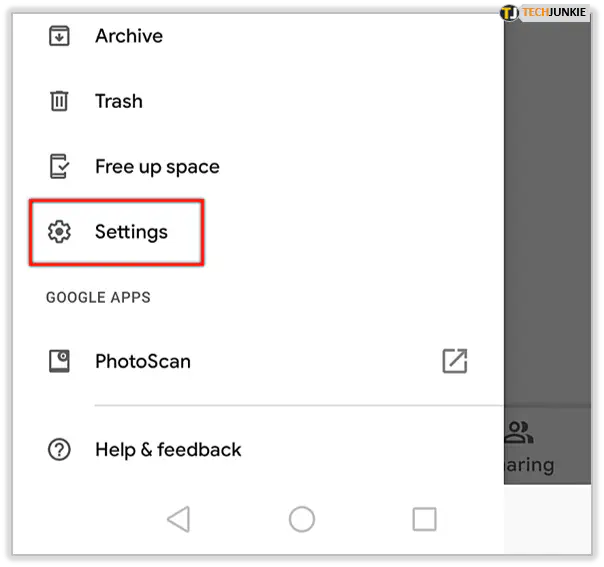
— Выберите «Резервное копирование и синхронизация» и переключите тумблер на «Выключить» на следующем экране.
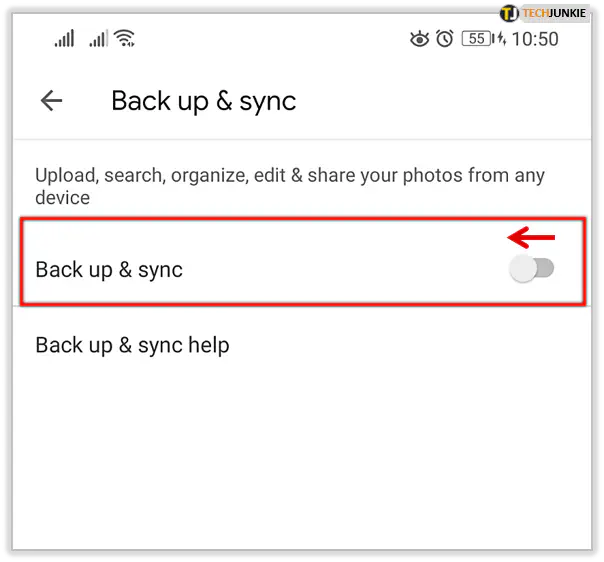
— Если вы хотите синхронизировать только определенные папки, прокрутите вниз до пункта «Резервное копирование папок устройства».
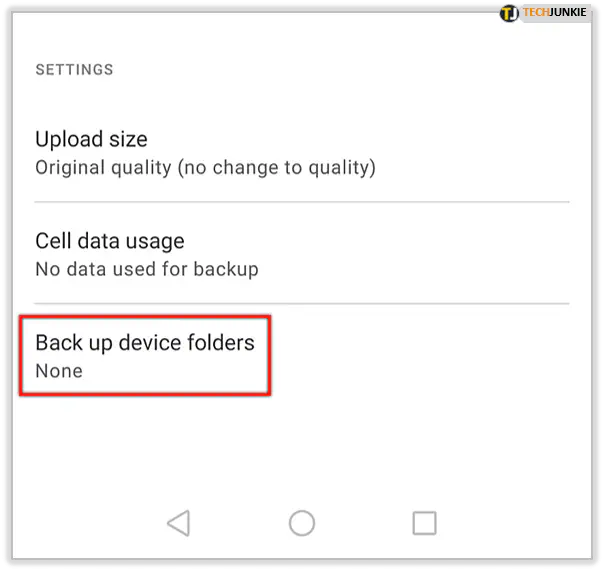
— Нажмите, чтобы открыть и выбрать папки, которые вы хотите синхронизировать.
Это остановит автоматическое резервное копирование Google всех ваших фотографий. Вы можете возобновить автоматическое резервное копирование в любое время.
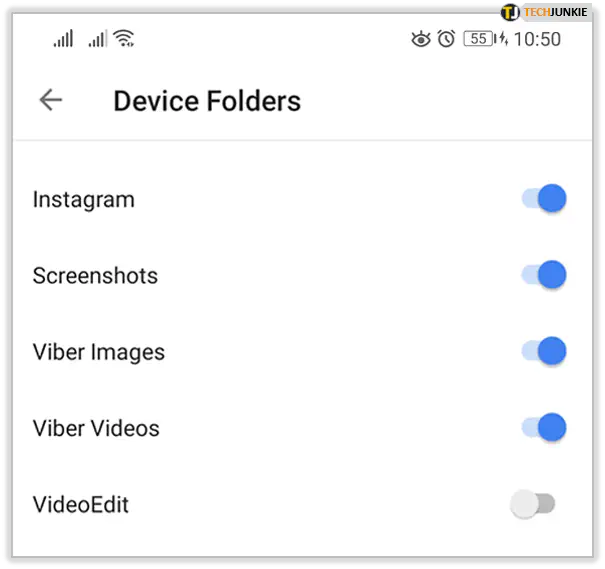
Безопасен ли Google Фото?
Да. Облачный сервис Google для хранения ваших фотографий безопасен, и вы можете получить к нему доступ через свой аккаунт Google. Ваши изображения будут храниться на серверах облачного хранилища, и вы сможете загрузить их на любое устройство, когда захотите.
Как заставить Google Фото синхронизироваться?
Если фотографии не удается синхронизировать, вы можете попробовать некоторые способы устранения неполадок из предыдущих разделов. В большинстве случаев функция резервного копирования может быть отключена, или размер фотографии или видео превышает допустимый размер загружаемого файла. Вы можете попробовать уменьшить размер файла или включить резервное копирование и синхронизацию.
Некоторые пользователи также утверждают, что простая перезагрузка телефона может решить эту проблему, если это временная ошибка.
Сохраняйте свои фотографии с помощью Google Photos
Google Photos — отличное приложение для загрузки фотографий на облачный сервер, освобождающее память телефона. Если резервное копирование не работает, вы можете попробовать одно из предложенных нами исправлений, чтобы убедиться, что все ваши изображения правильно синхронизированы с облаком. После этого вы сможете получить доступ к своим фотографиям с любого устройства.
Как вы работаете с Google Фото? Сообщите нам, помогли ли наши решения решить вашу проблему, в разделе комментариев ниже.
YouTube видео: Что делать, если Google Фото не синхронизируются с телефоном
Вопросы и ответы по теме: “Что делать, если Google Фото не синхронизируются с телефоном”
Почему нет синхронизации с гугл фото?
Если ваши фотографии и видео не синхронизируются с аккаунтом Google, проверьте статус копирования в облако. Когда фотографии и видео копируются в облако, это значит, что они автоматически сохраняются в вашем аккаунте Google. В результате они доступны вам на любом устройстве, на котором вы вошли в свой аккаунт.
Как синхронизировать Гугл Фото с галереей?
Как включить или отключить копирование в облако1. Откройте приложение “Google Фото” на телефоне или планшете Android. 2. Войдите в аккаунт Google. 3. В правом верхнем углу экрана нажмите на значок профиля. 4. Выберите “Настройки Google Фото” Копирование в облако. 5. Включите или отключите параметр Копирование в облако.
Что делать если аккаунт гугл не синхронизируется?
**Попробуйте войти в аккаунт Google другим способом(например, проверить почту Gmail в браузере на компьютере).**1. Если вам удалось войти в аккаунт, значит проблема связана с мобильным устройством. 2. Если войти в аккаунт не удалось, воспользуйтесь специальным инструментом для устранения неполадок.
Почему фото в гугл фото не грузятся?
В Google Фото есть функция ограничения загрузки по мобильной связи. Созданные фотографии и видео не будут загружаться в Google Фото до тех пор, пока Вы не подключитесь к Wi-Fi. Проверить данную опцию можно в приложении: В Google Фото откройте Настройки – Автозагрузка и синхронизация.
Что делать если фотографии не отображаются в галерее?
Очистите данные приложения «Галерея» и перезагрузите смартфон. Проверьте расширения файлов. Возможно, изображения были скачаны в браузере или переданы с другого устройства, а приложение «Галерея» не поддерживает формат файла. Откройте приложение «Мои файлы» и переместите фотографии из одной папки в другую.
Как восстановить синхронизацию?
**Чтобы включить синхронизацию, вам потребуется аккаунт Google.**1. Откройте Chrome на компьютере. 2. В правом верхнем углу экрана нажмите на изображение профиля . 3. Выберите Включить синхронизацию. Если вы не вошли в свой аккаунт Google, вам будет предложено это сделать. 4. Нажмите ОК.